解决雨林木风win7操作系统更新之后不能全屏显示的问题
解决雨林木风win7操作系统更新之后不能全屏显示的问题?对你会有所帮助的。
系统更新(windows update)是现在大多数Windows操作系统都带有的一种自动更新工具,一般用来为漏洞、驱动、软件提供升级。通过及时有效的进行各种插件、漏洞的更新,可以使我们的电脑体验更舒服、更流畅、更安全。然而当我们在更新雨林木风win7操作系统之后就不能够全屏显示,这要怎么办呢?近段时间有的用户更新系统之家专用win7操作系统之后,发觉操作系统桌面不能够全屏屏幕,两边留下了黑边,是很影响美观的。这到底是显卡不支持还是Win7操作系统的因素呢?实际上这很多是因为电脑分辨率设置不匹配的情况。
具体如下:
1、首先我们要在桌面空白的地方进行右键,接着要给选中“屏幕分辨率”;本文由系统天地整理发布。
2、然后在打开屏幕分辨率页面之后,我们要在分辨率设置的下拉的窗口中,要把分辨率调节至最高,接着要进行单击“确定”的按钮;
3、最后这时就能够显示出个储存显示设置的窗口,接着要进行单击“储存变更”的按钮就行了。
就系统的更新一般大致有六种方式升级系统
方法1:高版本操作系统可以直接单击“开始----所有程序---Windows Update”会打开Windows Update界面进行更新。
方法2:单击“开始→运行”,输入“wupdmgr”后回车。或者打开电脑,在地址栏里输入C:WINDOWSsystem32wupdmgr.exe然后按回车键。在vista和更高版本中,请输入“wuapp”,地址栏中输入C:WINDOWSsystem32wuapp.exe。
方法3:单击“开始→设置→控制面板→添加或删除程序→添加新程序”,再单击“Windows Update”按钮。
方法4:低版本操作系统可以直接在浏览器中输入WindowsUpdate网址打开更新页进行更新。
方法5:低版本操作系统打开IE浏览器,单击“工具→Windows Update”命令。
方法6:单击“开始→控制面板→时钟、语言和区域→安装或卸载显示语言”,再点“安装显示语言→启动Windows Update”(该方法仅适用于windows 7/vista)
上面的方法是很简单的,希望对你会有所帮助。
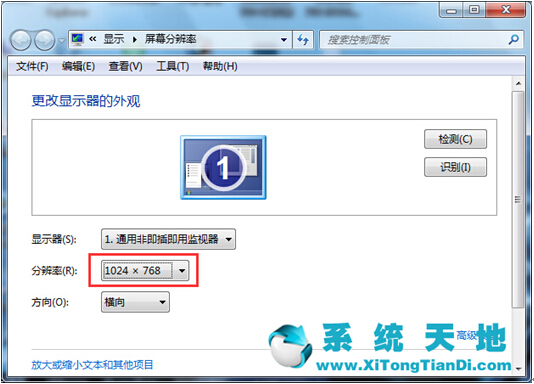








 苏公网安备32032202000432
苏公网安备32032202000432